La gestión de usuarios es muy importante sobretodo si nuestro sitio web va a ser gestionado por varias personas y cuanto más si se trata de un blog en el que los visitantes pueden darse de alta.
Tipos de usuarios y permisos
Con la instalación por defecto de WordPress tendremos disponibles 5 tipos de usuarios cada tipo con una serie de permisos.
Utilizaremos los tipos de usuarios para establecer las capacidades o permisos que tendrá un usuario en concreto en nuestro sitio web, como por ejemplo que pueda publicar, que pueda editar, etc…
Como decía, disponemos de 5 tipos de usuario en WordPress por defecto:
Suscriptor:
Los suscriptores sólo pueden ver el contenido, no pueden crearlo, editarlo ni publicarlo. Este tipo de usuario puede entrar al panel de administración y una vez allí ver la información de su perfil y modificarlo.
Colaborador:
Este tipo de usuario puede crear contenido desde el panel de administración de WordPress. Por ejemplo, puede crear entradas pero deberán ser aprobadas por un administrador. Es útil cuando disponemos de una sección de noticias en nuestra página o blog y queremos que ciertas personas creen contenido pero que nosotros/as lo revisemos antes de que se publique por si hubiera algún error.
Autor:
Como bien indica su nombre, un autor puede crear entradas y publicarlas. También puede subir archivos. Así mismo también tiene todos los permisos de los colaboradores.
Editor:
Este tipo de usuario puede hacer todo lo que puede hacer un Autor y además editar contenido como entradas, páginas, gestionar comentarios, etc…
Administrador:
Este tipo de usuario tiene todos los permisos dentro del panel de administración de WordPress por lo que puede hacer cualquier tarea dentro de este. Muy posiblemente tu seas de este tipo de usuario.
Una vez que hemos visto un poco por encima los tipos de usuarios, vamos a esta sección y para ello disponemos de un enlace en el menú de administración de la izquierda:
Pulsamos sobre “Usuarios” y en la parte derecha vemos la lista de usuarios que hay actualmente dados de alta en nuestro WordPress junto con información a modo de resumen como “nombre”, “E-mail”, “Perfil” y “Entradas”.
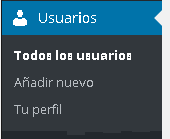
Desde esta pantalla tenemos una vista rápida de los usuarios registrados y el tipo al que pertenecen.
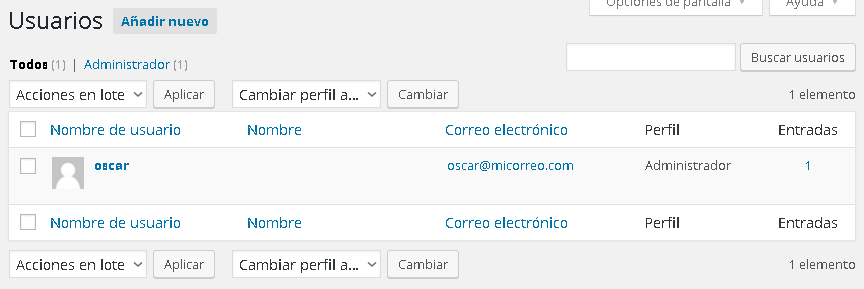
Como vemos, ahora sólo disponemos de un usuario que es el administrador del sitio web.
Perfil de Usuario
Dentro del menú de usuarios disponemos de una sección de “Perfil” que no es otra cosa que información sobre nuestra cuenta de usuario, del usuario que en este momento esté accediendo al panel de administración de WordPress.
Para ver el peril de nuestro usuario podemos hacer o bien desde el menú lateral de administración Usuarios → Tu perfil.
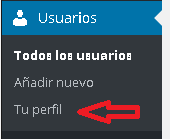
O bien desde la pantall de la derecha cuando estamos en Usuarios. Nos posicionamos sobre el icono del usuario y aparecerá un enlace “Editar”.
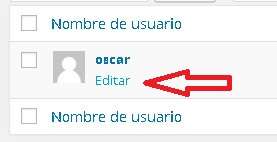
A continuación vemos la información disponible dentro del Perfil:
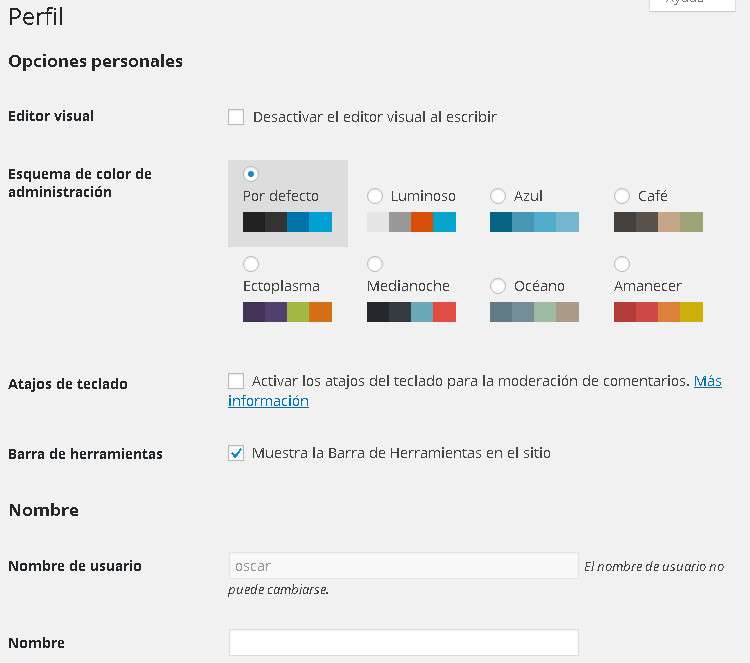
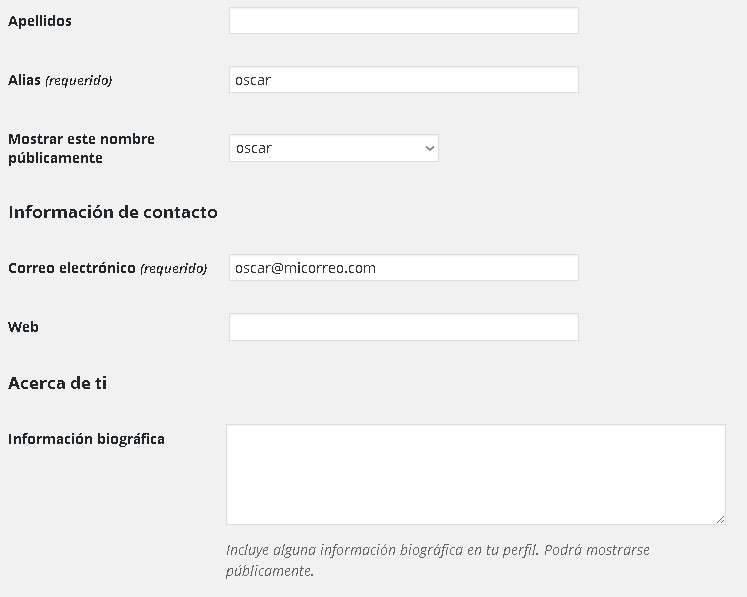
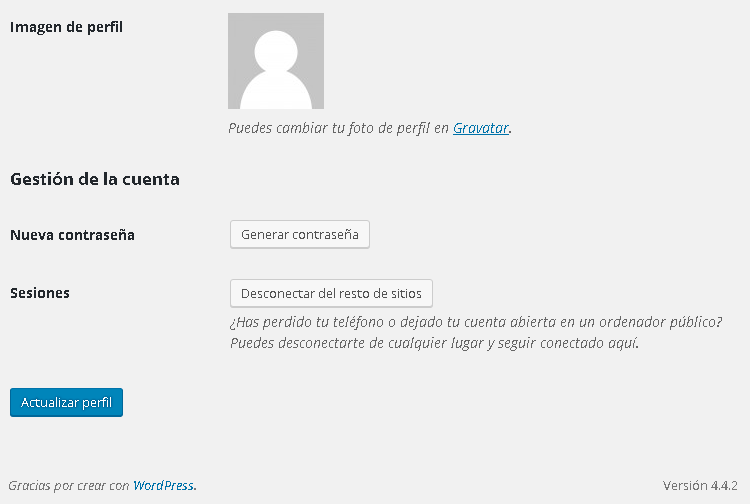
Cabe destacar la información de nombre de usuario además de que podemos cambiar nuestra contraseña desde este apartado.
Dado que es un apartado muy intuitivo no le vamos a dedicar más tiempo.
Acciones con usuarios
Como administradores, podemos realizar ciertas acciones sobre las cuentas de usuario directamente sin que el usuario en cuestión tenga que acceder para realizarlo. Además, también podemos eliminar usuarios.
Añadir usuarios
Para añadir un usuario podemos hacerlo pulsando sobre el botón “Añadir Usuario” que está en la parte superior:
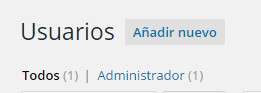
Introducimos el nombre de usuario y el correo electrónico porque estos dos campos son obligatorios. El resto son opcionales aunque siempre está bien tener la mayor información posible.
En el caso del nombre de usuario, debemos recordarlo o enviárselo al usuario porque será el nombre que utilice para entrar. No tiene porque coincidir con el nombre real del usuario cuyo dato se introduce un poco más abajo junto con el apellido y la url de su web.
En cuanto a la contraseña, por defecto se le enviará un correo con una contraseña generada por WordPress que más tarde podrá modificar pero también tenemos la opción de introducir nosotros la contraseña y decirsela al usuario en cuestión.
La última opción es la asignación de un perfil o tipo de usuario. Como hemos comentado anteriormente, dependiendo del tipo de usuario dispondrá de unos permisos en nuestro panel de administración.
Cuando tengamos todos los datos introducidos pulsamos sobre el botón “Añadir nuevo usuario”.
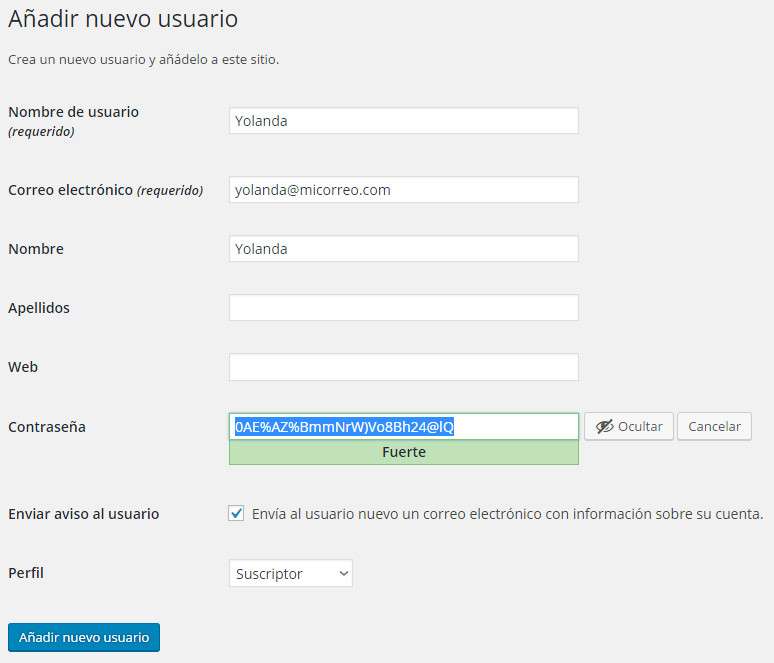
Y ya lo tenemos listo y lo podemos ver en la lista de usuarios:
Borrar usuarios
Bien, ahora que ya sabemos cómo añadir usuarios, vamos a ver cómo eliminarlos. Podemos hacerlo uno a uno o varios a la vez.
Suponiendo que sólo queremos eliminar uno de ellos, nos posicionamos con el ratón sobre el nombre del usuario en la lista y en ese momento aparecerá el enlace “Borrar”:
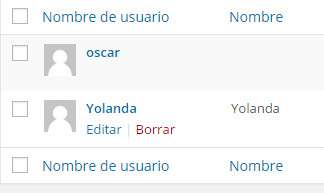
Tras pulsar sobre “Borrar”, WordPress nos mostrará un mensaje de advertencia en el que debemos pulsar sobre el botón de confirmación para que la eliminación del usuario se lleve a cabo.
Ahora, en el caso de que queramos eliminar varios usuarios a la vez podemos hacerlo desde la misma lista de usuarios. Seleccionamos el check que está a la izquierda de la imagen de los usuarios y desde el desplegable “Acciones en lote” seleccionamos “Borrar” y pulsamos sobre el botón “Aplicar”.
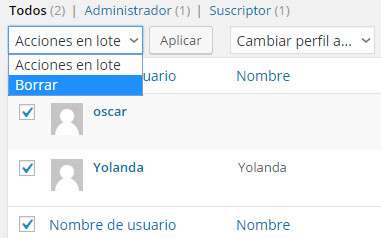
Cambiar el perfil de usuario
Ya comentamos anteriormente algo sobre los perfiles de usuario. En el caso de que queramos cambiar el perfil de un usuario en concreto o varios, lo podemos hacer editando la información de cada uno de ellos o seleccionarlo/s con los checks laterales y posteriormente desplegar “Cambiar perfil a…”, seleccionar el nuevo perfil y pulsar sobre “Cambiar”.
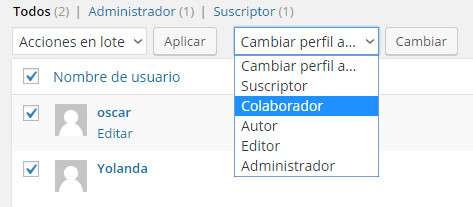
Filtrar usuarios
Es posible que tengamos una cantidad de usuarios importante y que existan varios usuarios de cada perfil.
Cuando sucede esto es posible que nos cueste encontrar a el o los usuarios que estamos buscando.
Para eso podemos utilizar la herramienta de búsqueda si es que sabemos el usuario que estamos buscando.
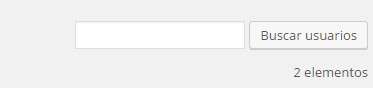
O bien filtrar los usuarios por tipo pulsando en en enlace correspondiente:
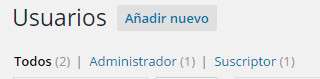
Con esto terminamos con la gestión de usuarios.
DESPEDIDA
Espero que os sea de ayuda tanto este como el resto de tutoriales que voy publicando y también espero que si tenéis alguna duda o queréis que haga algún tutorial sobre algo en concreto, me lo digáis y lo haré cuando buenamente pueda.
Sin más, un saludo.
Programador WordPress

